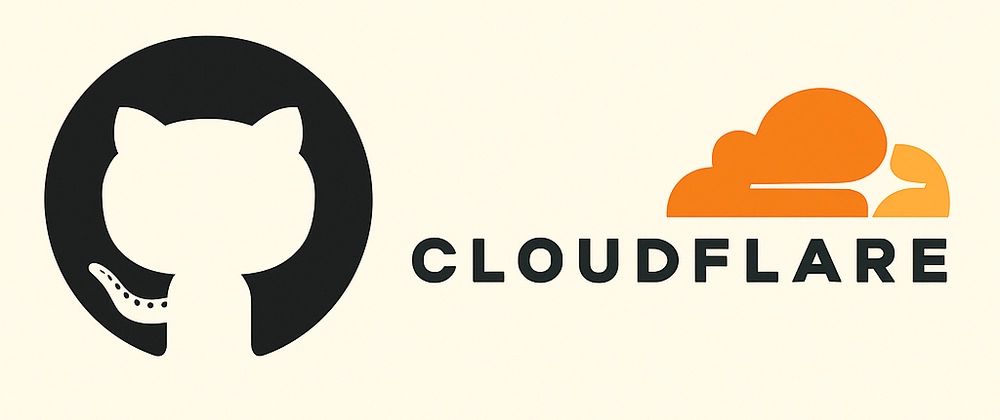무료로 보안 있는 개인 포트폴리오를 구축하는 방법
카테고리
프로그래밍/소프트웨어 개발
서브카테고리
웹 개발
대상자
- 초보~중급 개발자
- 포트폴리오를 무료로 구축하고자 하는 개발자
- 보안 및 개인 정보 보호를 중시하는 사용자
핵심 요약
- GitHub과 Cloudflare Pages를 활용한 무료 포트폴리오 호스팅
- DNSSEC 및 HTTPS를 통해 보안 강화
- CNAME과 A 레코드 설정으로 커스텀 도메인 연동
- Cloudflare의 자동 리디렉션과 프록시 기능 사용
섹션별 세부 요약
1. 포트폴리오 생성 및 GitHub 설정
- GitHub에
portfolio라는 프라이빗 리포지토리 생성 index.html, 이미지 등 정적 파일 업로드CNAME파일에 커스텀 도메인(예:www.example.com) 입력
2. Cloudflare Pages 프로젝트 생성
- Cloudflare Pages에 로그인 후
Create Project선택 - 프라이빗 GitHub 리포지토리 연결, 프레임워크 설정은
"None" - Output directory를
.으로 설정 후 배포
3. 도메인 및 DNS 설정
- Cloudflare에 도메인 등록 후 기존 레코드 스캔
- Namecheap에서 Nameserver를 Cloudflare 제공 값으로 변경
- CNAME 레코드:
www→your-project.pages.dev(프록시 상태: DNS only) - A 레코드:
@→192.0.2.1(프록시 상태: Proxied)
4. HTTPS 및 DNSSEC 활성화
- Cloudflare Pages에서 커스텀 도메인 추가 및 CNAME 검증
- HTTPS 활성화 (Cloudflare 무료 인증서 자동 발급)
- Page Rules에 리디렉션 규칙 추가 (예:
https://www.example.com/→https://example.com/) - DNSSEC 활성화 후 DS 레코드를 Namecheap에 입력
5. 최종 검증
- HTTPS, DNSSEC, 리디렉션이 정상 작동하는지 확인
- Cloudflare의 자동 캐싱과 CDN 기능으로 성능 최적화
결론
- GitHub + Cloudflare Pages로 무료, 보안, 커스텀 도메인을 동시에 실현 가능
- DNSSEC과 HTTPS 설정은 도메인의 암호화 및 보안을 강화하는 핵심 단계
- Namecheap과 같은 도메인 관리자에서 Nameserver 변경이 필수적